বিষয়বস্তুৰ তালিকা
যেতিয়া আপোনাৰ হাতত ৮৫৭ খন ফটো সম্পাদনা কৰিবলগীয়া থাকে আৰু মাত্ৰ দুদিনমান বাকী থাকে তেতিয়া আপুনি কি কৰে? যদি আপুনি কয় যে বহুত কফি খাব আৰু এটা অল-নাইটাৰ টানিব, তেন্তে আপুনি সঁচাকৈয়ে এই লেখাটো পঢ়িব লাগিব!
নমস্কাৰ! মই কাৰা আৰু এজন পেছাদাৰী ফটোগ্ৰাফাৰ হিচাপে ফটো সম্পাদনাৰ সৈতে মোৰ একপ্ৰকাৰ প্ৰেম/ঘৃণাৰ সম্পৰ্ক আছে।
প্ৰথমতে, মই ভাল পাওঁ কাৰণ সম্পাদনাই ওপৰত চেৰী। ইয়াত অলপ ডজিং আৰু বাৰ্নিং, তাত অলপ ৰং সংশোধন, আৰু হঠাতে আপোনাৰ এটা অসাধাৰণ ইমেজ আছে। প্লাছ, চাৰিজন ভিন্ন ফটোগ্ৰাফাৰে একেখন ছবি তুলি চাৰিটা সুকীয়া ছবি বনাব পাৰে। ই অসাধাৰণ!
অৱশ্যে সম্পাদনা কৰাটোও সময়সাপেক্ষ আৰু সেইটোৱেই মোৰ ভাল নালাগে। আৰু সেই ৮৫৭খন ছবিৰ প্ৰতিখনতে একে সম্পাদনাৰ সৈতে বহুত ব্যস্ত কাম আছে।
যদি আপুনি সেই সকলোবোৰ মূল সম্পাদনা একেবাৰে কৰিব পাৰে তেন্তে কি হ'ব! আপুনি একেবাৰে কৰিব পাৰে যেতিয়া আপুনি লাইটৰুমত বেচ সম্পাদনা কেনেকৈ কৰিব লাগে শিকে।
টোকা: তলৰ স্ক্ৰীণশ্বটসমূহ লাইটৰুম ক্লাছিকৰ উইণ্ড'জ সংস্কৰণৰ পৰা লোৱা হৈছে
প্ৰিছেটৰ সৈতে বেচ সম্পাদনা
একাধিক ছবি সম্পাদনা কৰাৰ আটাইতকৈ দ্ৰুত উপায় হ'ল একেলগে এটা প্ৰিছেট ফটোৰ গোটত প্ৰয়োগ কৰা। ব্যৱহাৰ কৰিবলৈ কোনো ভাল প্ৰিছেট নাই নেকি? ইয়াত আপোনাৰ নিজৰ প্ৰিছেট কেনেকৈ বনাব লাগে শিকিব।
আপুনি এবাৰ আপোনাৰ প্ৰিছেট সাজু কৰিলে, ই...ইয়াক প্ৰয়োগ কৰিবলৈ চুপাৰ সহজ।
পদক্ষেপ 1: বিকাশ মডিউলত, আপুনি সম্পাদনা কৰিব বিচৰা ছবিসমূহ নিৰ্ব্বাচন কৰক। যদি আপুনি একাধিক ছবি নিৰ্ব্বাচন কৰিছে যি ইটোৱে সিটোৰ কাষত নাই, Ctrl বা আদেশ চাবি ধৰি ৰাখক যেতিয়া প্ৰতিখন ছবিত ক্লিক কৰি সিহতক নিৰ্ব্বাচন কৰিবলে।

যদি আপুনি এটা শাৰীত একাধিক ছবি নিৰ্ব্বাচন কৰিব বিচাৰে, শাৰীত প্ৰথম আৰু শেষ ছবি ক্লিক কৰাৰ সময়ত Shift ৰাখক।

যদি আপুনি আপোনাৰ বৰ্তমানে থকা সকলো ছবি নিৰ্ব্বাচন কৰিব বিচাৰে তলত ফিল্মষ্ট্ৰিপ, Ctrl + A বা আদেশ + A টিপক। অধিক সহায়ক Lightroom চৰ্টকাটসমূহৰ বাবে এই প্ৰবন্ধটো চাওক।
পদক্ষেপ 2: আপোনাৰ নিৰ্ব্বাচনসমূহ কৰা, নেভিগেটৰৰ তলত বাওঁফালে থকা প্ৰিছেটসমূহ পেনেললৈ যাওক উইণ্ড'।

স্ক্ৰল কৰক আৰু আপুনি ছবিসমূহত প্ৰয়োগ কৰিব বিচৰা যিটো প্ৰিছেট বাছক। মই এটা ক’লা আৰু বগা প্ৰিছেট ধৰিম যাতে আপুনি মই কৰা পৰিৱৰ্তনসমূহ সহজে চাব পাৰে।
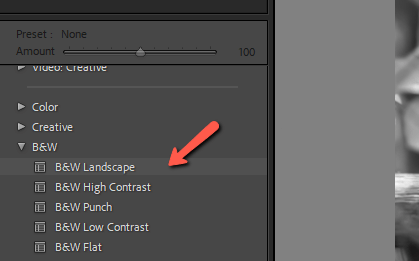
প্ৰিছেটটো বাছক আৰু ই কেৱল প্ৰথম ছবিখনত প্ৰয়োগ কৰা হ’ব। কি হ’ল?
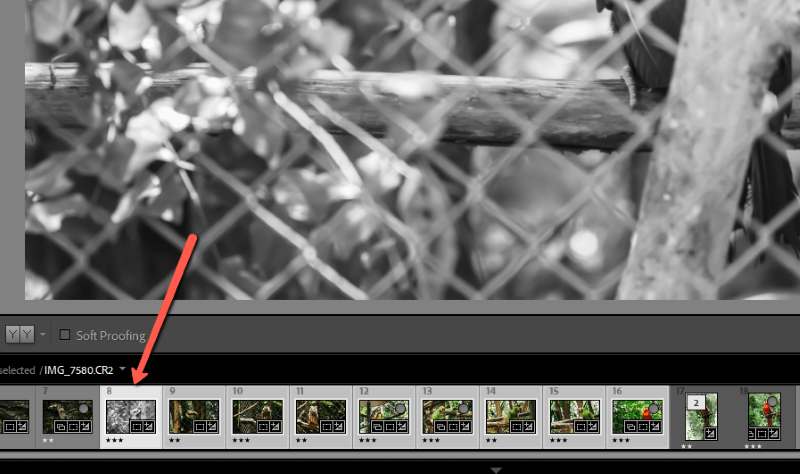
চিন্তা নাই, এতিয়াও হোৱা নাই।
স্তৰ ৩: সম্পাদনা পেনেলৰ তলত সোঁফালে থকা Sync বুটাম টিপক।

এই বাকচটো পপ আপ হ'ব আৰু আপুনি কোন ধৰণৰ সম্পাদনা ছিঙ্ক কৰিব বিচাৰে সুধিব।
পদক্ষেপ 4: বাকচসমূহ চেক কৰক (বা সময় ৰাহি কৰিবলৈ সকলো চেক কৰক) আৰু চিংক্ৰ'নাইজ টিপক।

ই নিৰ্বাচিত প্ৰযোজ্য হ'ব
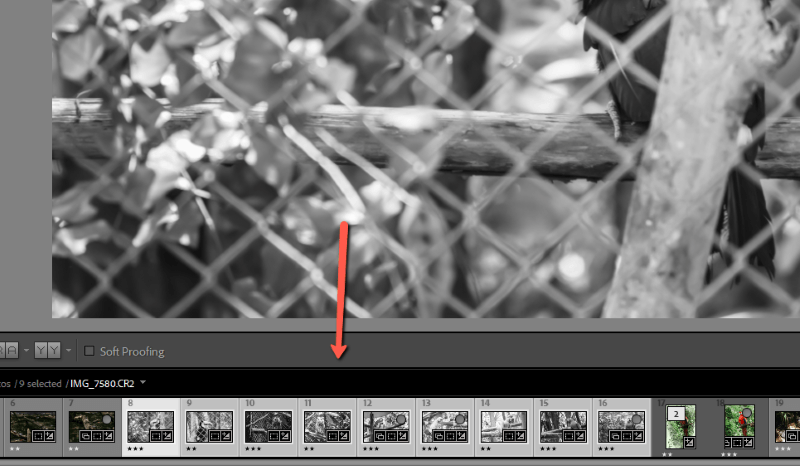
বেচ সম্পাদনা হস্তচালিতভাৱে
যদি আপুনিইয়াৰ এটা প্ৰিছেট নাই আৰু ছবিখনত বহুতো পৰিৱৰ্তন কৰিবনে?
আপুনি একে কৌশল ব্যৱহাৰ কৰিব পাৰে। কেৱল আপোনাৰ সকলো পৰিৱৰ্তন এটা ছবিলৈ কৰক। যেতিয়া আপুনি সাজু হয়, সকলো ছবি নিৰ্ব্বাচন কৰক আৰু চিংক বুটাম টিপক।
নিশ্চিত কৰক যে আপুনি প্ৰথমে আপোনাৰ সম্পাদিত ছবিখনত ক্লিক কৰে আৰু তাৰ পিছত অন্য ছবিসমূহ নিৰ্ব্বাচন কৰে। লাইটৰুমে প্ৰথম ছবিখনৰ পৰা সম্পাদনাসমূহ লৈ বাকী সকলোতে প্ৰয়োগ কৰিব।
আন এটা বিকল্প হ'ল একেলগে সম্পাদনা কৰা। আপুনি ছিঙ্ক বুটামৰ বাওঁফালে অলপ টগল চুইচটো লক্ষ্য কৰিব৷ এইটো ফ্লিপ কৰক আৰু সমন্বয় বুটাম স্বয়ংক্ৰিয় সমন্বয়লৈ সলনি হয়।

এতিয়া, আপুনি নিৰ্বাচিত যিকোনো ছবিত কৰা যিকোনো পৰিবৰ্তন স্বয়ংক্ৰিয়ভাৱে সকলো নিৰ্বাচিত ছবিত প্ৰয়োগ কৰা হ'ব।
টোকা: আপোনাৰ ব্যৱস্থাপ্ৰণালীৰ ওপৰত নিৰ্ভৰ কৰি, এই পদ্ধতি ব্যৱহাৰ কৰাৰ সময়ত Lightroom লেহেমীয়া হব পাৰে, বিশেষকৈ বহু শক্তি লোৱা সঁজুলিসমূহ ব্যৱহাৰ কৰাৰ সময়ত ।
লাইব্ৰেৰী মডিউলত বেচ সম্পাদনা
আপুনি লাইব্ৰেৰী মডিউলত ব্যৱহাৰ কৰিব পৰা আন এটা দ্ৰুত পদ্ধতি আছে। আপুনি যেতিয়া বহুতো ছবি বাছি লয় আৰু বাছি লয় তেতিয়া এইটো সহজ৷ ফিল্ম ষ্ট্ৰিপত আগলৈ পিছলৈ স্ক্ৰল কৰাৰ পৰিৱৰ্তে, আপুনি গ্ৰীডৰ পৰা ছবিসমূহ বাছনি কৰিব পাৰে।
পদক্ষেপ ১: কিবৰ্ডত G টিপক লাইব্ৰেৰী মডিউলত গ্ৰিড দৰ্শন। আগৰ দৰেই আপুনি সম্পাদনা কৰিব বিচৰা ছবিসমূহ নিৰ্বাচন কৰক। একেৰাহে প্ৰতিমুৰ্তিসমূহৰ বাবে Shift বা অক্ৰমিক ছবিসমূহৰ বাবে Ctrl বা আদেশ ধৰি ৰাখক।
প্ৰ' টিপ : নিৰ্বাচন কৰকপ্ৰথমে একেৰাহে ছবিসমূহ, তাৰ পিছত ব্যক্তিসমূহ নিৰ্ব্বাচন কৰক।
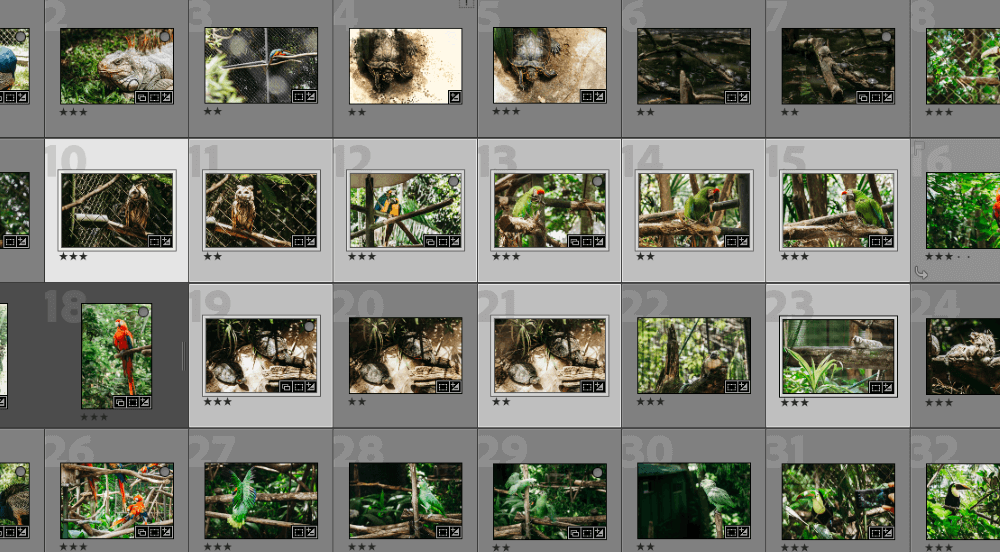
স্তৰ ২: হিষ্টোগ্ৰামৰ তলত সোঁফালে থকা দ্ৰুত বিকাশ পেনেললৈ যাওক। সংৰক্ষিত প্ৰিছেট বাকচত থকা কাঁড় চিহ্নসমূহ ক্লিক কৰক।
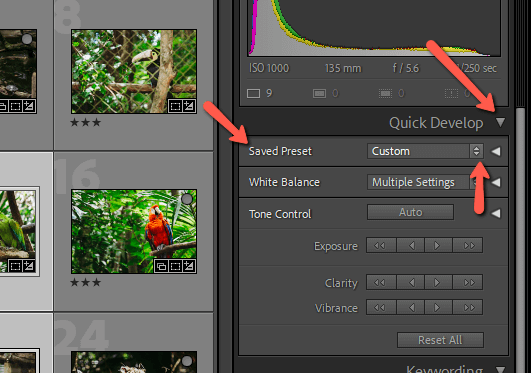
ই আপোনাৰ প্ৰিছেটৰ তালিকা খোল খাব।
স্তৰ ৩: আপুনি ব্যৱহাৰ কৰিব বিচৰাটোলৈ নেভিগেট কৰক আৰু ইয়াত ক্লিক কৰক।

সকলো প্ৰিছেট ছেটিংছ আপোনাৰ নিৰ্বাচিত ছবিসমূহত স্বয়ংক্ৰিয়ভাৱে প্ৰয়োগ কৰা হ'ব।

আপোনাৰ ছবিসমূহক অসাধাৰণ কৰা
অৱশ্যেই, যদিও প্ৰিছেটসমূহ ব্যৱহাৰ কৰিলে বহু সময় ৰাহি হয়, ব্যক্তিগত ছবিসমূহক এতিয়াও কেইটামান টুইকৰ প্ৰয়োজন হ'ব পাৰে। আপোনাৰ প্ৰতিটো বেচ সম্পাদিত প্ৰতিমুৰ্তি চাওক সিহঁত কেনেকৈ দেখা যায় চাবলৈ আৰু অন্য যিকোনো সম্পাদনা প্ৰয়োগ কৰিবলৈ।
হয়, আপুনি এতিয়াও আপোনাৰ 857 খন ছবিৰ প্ৰতিখন পৃথকে পৃথকে চাব লাগিব, কিন্তু আপুনি প্ৰতিটোতে একেটা 24 টা মূল সম্পাদনা কষ্টৰে প্ৰয়োগ কৰিব নালাগিব। আপুনি সঞ্চয় কৰা সময় কল্পনা কৰক!
ভাবিছেনে যে Lightroom এ আপোনাৰ কাৰ্য্যপ্ৰবাহত আৰু কেনেকৈ সহায় কৰিব পাৰে? Lightroom ত মাস্কিং সঁজুলিসমূহ আৰু ইয়াত কেনেকৈ ব্যৱহাৰ কৰিব লাগে চাওক।

